- מְחַבֵּר Jason Gerald [email protected].
- Public 2024-01-19 22:12.
- שונה לאחרונה 2025-01-23 12:18.
מערבל אודיו, המכונה גם לוח מיקסר או לוח קול, הוא מכשיר לשליטה בכניסות קול מרובות לאיזון תפוקת הקול. מיקס הוא חלק חשוב בתהליך הקלטת מוסיקה או ביצועי במה מכיוון שטכניקה זו מסוגלת לאזן את הצליל של כל כלי. שימוש במיקסר אודיו בפעם הראשונה עשוי להיות קצת מפחיד, אבל זה לא כל כך קשה ברגע שאתה יודע מה כל כפתור עושה. לאחר חיבור מכשיר או מיקרופון, כוונן את עוצמת הקול של כל קלט עד לקבלת התוצאה הנכונה!
שלב
שיטה 1 מתוך 3: חיבור ציוד

שלב 1. סובב את כפתור הווליום הראשי וצליל הערוץ לנקודה הנמוכה ביותר
חפש את כפתור הווליום הראשי בפינה השמאלית התחתונה של מערבל השמע. לחצן זה מסומן בדרך כלל במילים "מיקס ראשי" או משהו דומה. ערוצי קול הם כפתורים או כפתורי שקופיות השולטים בנפח של כל קלט קולי בנפרד בתחתית המכשיר. אם הכפתור הוא כפתור, סובב אותו נגד כיוון השעון עד שהוא מרגיש תקוע. אם מדובר במחוון, דחוף אותו עד לתחתית כדי להוריד את עוצמת הקול.
- אם תפעיל את מערבל האודיו מבלי להפעיל את עוצמת הקול ואת בקרות הערוצים, ישמע צליל משוב חזק או פגיעה במיקסר או ברמקול.
- בקר הווליום הראשי וערוץ הסאונד בדרך כלל בצבע אחר מה שהופך אותם לקלים יותר לזיהוי מאשר הבקרים האחרים.

שלב 2. חבר את המיקרופון לערוץ באמצעות כבל XLR
כבל XLR משמש לחיבור המיקרופון למיקסר השמע. לדבר הזה יש קצה 3 פינים בתוך גליל מתכת. לערבבי אודיו יש בדרך כלל יציאות XLR בחלק העליון או האחורי. חבר את הקצה השני של כבל XLR לאחת היציאות העגולות בעלות 3 חורים קטנים. המספר המופיע מעל היציאה מציין את ערוץ הקלט, שהוא העמודה במיקסר השמע עם כפתור להגדרת קלט יחיד מהיציאה הזו.
- אתה יכול לקנות כבל XLR מחנות ציוד מוזיקה או באינטרנט.
- מספר הכניסות שניתן להכניס למיקסר השמע תלוי במספר הערוצים. מיקסר אודיו בעל 8 ערוצים יכול להכיל 8 כניסות שונות, ואילו מיקסר שמע בן 32 ערוצים יכול להכיל 32 כניסות צליל.

שלב 3. חבר את המכשיר לאחת מכניסות השמע של המערבל
ניתן למצוא את חיבורי הכניסה במיקסר השמע ליד יציאות XLR בכל ערוץ וניתן לגשת אליהם באמצעות כבל שקע 6.35 מ מ. חבר את קצה הכבל למכשיר שברצונך לנגן. לאחר מכן, בחר ערוץ במערבל השמע שלא מחובר לחשמל ולאחר מכן חבר את הקצה השני של הכבל לחור הכניסה. המספר מעל יציאת הקלט מציין את הערוץ השולט באודיו בכלי המחובר.
- לא ניתן לחבר את המכשיר לערוץ קלט המחובר כבל XLR.
- תוכל גם להשתמש בכבל שמע מיוחד לחיבור המכשיר ליציאת כבל XLR במיקסר השמע. התוצאה זהה.

שלב 4. חבר את הפלט במערבל השמע לממשק השמע באמצעות כבל TRS
כבל TRS הוא מקור שמע ניטרלי. כבל זה יכול להפחית משוב ורעש מהקלט. קצה הכבל נראה כמו שקע 6.35 מ"מ ברמקול הג'מה. חפש את יציאת הפלט הראשית בחלקו העליון של מערבל השמע או בצד שלו. חבר כבל אחד ליציאה שכותרתה "L" וחבר את הכבל השני ליציאה שכותרתה "R". חבר את הקצה השני של הכבל לממשק האודיו המשמש בהתאם ליציאת הקלט בגב הממשק.
- אתה יכול לרכוש ממשק שמע וכבל TRS בחנות מקוונת או מוזיקה.
- ממשק המערכת מאפשר לך להשמיע אודיו ממערבל אודיו באמצעות רמקולי צג או מחשב.

שלב 5. חבר את הרמקול ליציאת "טלפונים" במיקסר השמע
האזנה לצליל שמפיק מיקסר האודיו באמצעות רמקול הג'מאלה תהפוך את הצליל לבהיר יותר כך שיהיה לך קל יותר לבצע התאמות. חבר את שקע 6.35 מ מ ברמקול הג'מה למיקסר השמע. וודא שכבלי הרמקול אינם סבוכים סביב הכפתורים.
אתה לא צריך להשתמש ברמקול jema אם אתה לא רוצה
עֵצָה:
לרוב מערבלי האודיו אין יציאה לרמקול 3.5 מ"מ סטנדרטי. אם הרמקול שלך לא מתחבר למיקסר האודיו שלך, יהיה עליך לרכוש מתאם 3.5 מ"מ עד 6.35 מ"מ בחנות מקוונת או באספקת מוזיקה.

שלב 6. הפעל את לחצן ההפעלה במיקסר השמע
לחצן זה ממוקם בדרך כלל בחלקו האחורי של מערבל השמע או בפינה השמאלית העליונה של הכפתורים. וודא שכל כפתורי בקרת עוצמת הקול וערוץ הקול עדיין מופחתים לפני הפעלת המכשיר. תראה את נורית החיווי דולקת לאחר הפעלת המכשיר.
בחלק ממערבבי האודיו יש לחצן הפעלה המסומן "פאנטום" המספק כוח למיקרופונים הזקוקים לו. אם אתה משתמש במיקרופון המופעל על ידי מערכת הפנטום, יהיה עליך גם להפעיל את המתג הזה
שיטה 2 מתוך 3: התאמת רמת עוצמת הקול

שלב 1. הפעל את עוצמת הקול הראשית ל- 0 dB
לבקרת עוצמת הקול הראשית יש מספר מוטבע בצד כדי לראות את רמת הפלט שלו. לחץ על כפתור השקופית או סובב את הכפתור כך שיצביע על מספר ה- 0 dB שהוא בדרך כלל ההגדרה המקסימלית. יותר מזה, הצליל שיוצא יתחיל להתעוות.
לא תשמע שום קול מהרמקול או מהרמקול מכיוון שבקרת ערוץ הקול בכל ערוץ עדיין נמוכה

שלב 2. איזן כל ערוץ קול כך שתוכל לשמוע את הקלט בצורה ברורה
התחל בלחיצה על המחוון או סיבוב הכפתור בכיוון השעון על אחד מערוצי הקול. המשך לסובב את החוגה בכל קלט עד שתשמע אותו דרך הרמקול או הרמקול. בדוק את הכניסות במקביל כדי לוודא שאתה יכול לשמוע צליל מכשיר או מיקרופון דרך מערבל השמע. הגדל או הקטן את ערוץ הקול עד שתשמע את כל מקורות השמע.
אל תנגן את ערוץ הסאונד יותר מהעוצמה המרבית מכיוון שהדבר עלול לגרום להפרעות ולהפוך את הצליל לא ברור
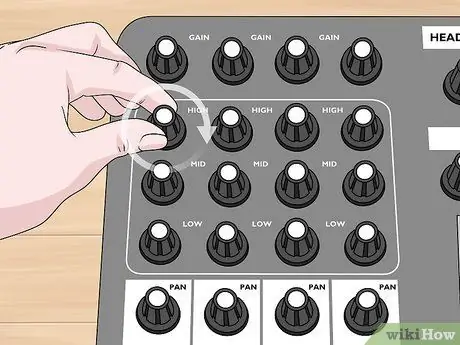
שלב 3. שנה את הרכב הטרבל, האמצע והבס כדי להתאים אילו תדרים ברצונך להדגיש
לכל ערוץ קול במיקסר האודיו יש טור של ידיות השולטות על הטרבל, האמצע והבאס של ערוץ הסאונד. כפתור בקרת הטרבל קובע את התדרים הגבוהים, כפתור הבס קובע את התדרים הנמוכים ביותר, בעוד כפתור האמצע משנה את כל התדרים בין שני התדרים. האזן לקלט השמע בערוץ הקולי תוך התאמת הגדרות הכפתור כדי לראות את ההבדל בצליל המופק.
- אם לערוץ הקולי יש מיקרופון, הורד את הבס והגדיל את הטרבל כדי להפוך את הצליל לבהיר יותר.
- אם הערוץ מחובר למכשיר, נסה לכוונן כל כפתור בזמן שאתה מנגן בכלי כדי לראות כיצד הוא משפיע על הצליל שנוצר.
- אין הגדרה מושלמת לאזן את הצליל מכיוון שהתוצאה תלויה במקור השמע ובצליל הרצוי.
עֵצָה:
בחלק מדגמי מיקסר האודיו יש כפתור שכותרתו "Lo Cut" המסיר צליל מתחת למגבלת תדרים מסוימת בערוץ הקול. השתמש בלחצן זה כדי להסיר מיקרופונים או שירה לא רצויים.

שלב 4. השתמש בכפתור שכותרתו רווח כדי להגדיל את עוצמת הקול של ערוץ קול ספציפי
כפתור זה נמצא בדרך כלל בחלק העליון של כל ערוץ והוא מסומן "רווח". הרם לאט את הכפתור הזה בערוץ שברצונך להעצים כדי להעצים את השמע והשווה את השמע עם הצליל של מכשירים אחרים עד שתוכל לשמוע אותו בבירור.
אינך צריך להעלות את כפתור הרווח על כל הקלטים הקיימים. אם תעשה זאת, הצליל שיוצא יישמע לא ברור
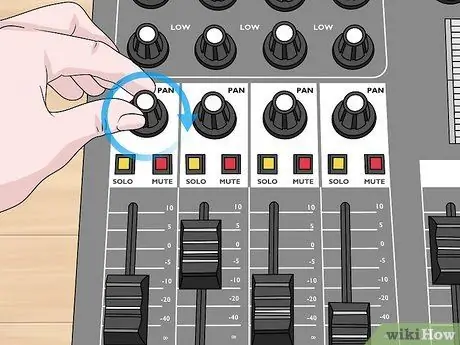
שלב 5. כוונן את כפתור הפאן כדי לתעל את ערוץ הסאונד לרמקול מימין או משמאל
כפתור המחבת שולט על האיזון בין הרמקולים הימניים והשמאליים. פקדים אלה ממוקמים בדרך כלל ישירות מעל בקרת הקול של כל ערוץ. כאשר הכפתור באמצע, הצליל ייצא באופן שווה ברמקולים הימניים והשמאליים. סובב את הכפתור שמאלה אם אתה רוצה שהאודיו יבלוט יותר משמאל, או סובב אותו ימינה אם אתה רוצה שהאודיו יישמע חזק יותר מימין. המשך להתאים את המיקום של כפתור המחבת בכל ערוץ קול.
- אם תכוון את כל מקור השמע ישירות למרכז, הצליל ממערבל השמע יישמע שטוח.
- אתה יכול לסובב מעט את הכפתור מהמרכז אם אתה רוצה שקלט השמע ייצא משני הרמקולים, אך יישמע בולט יותר מצד אחד.
שיטה 3 מתוך 3: בידוד והעברת ערוצי קול
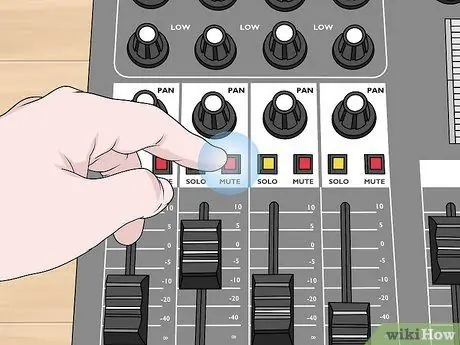
שלב 1. לחץ על כפתור "השתק" בערוץ הקולי כדי להשתיק את השמע
עיין בסעיף בקרת הערוצים לכפתור קטן שכותרתו "השתק". כאשר תלחץ עליו, השמע מכל הערוצים האחרים יישאר דולק, בעוד השמע בערוץ שנבחר יכבה. אם ברצונך להפעיל שוב את האודיו, לחץ שוב על כפתור "השתק".
- לחיצה על כפתור "השתק" אינה משתיקה את השמע ממקור הקול, אלא רק גורמת לצליל "להיעלם" מהרמקול או מחבר הרמקול המחובר למיקסר השמע.
- אתה יכול להסיר מספר מקורות קול בבת אחת אם אתה רוצה.
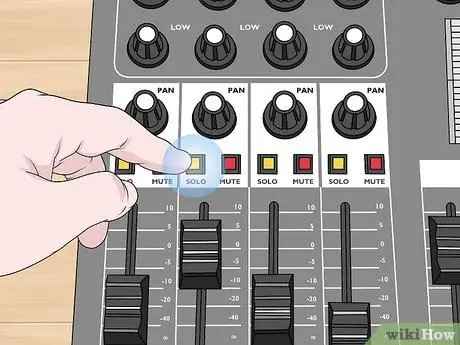
שלב 2. לחץ על כפתור "סולו" בבקר הערוץ הקולי כדי לבודדו
שימו לב ללחצן שכותרתו "סולו" ליד כפתור "השתק". בעת לחיצה על הכפתור, כל הערוצים האחרים יכבו כך שרק הערוץ שבחרת יישמע. אם ברצונך להפעיל כניסות אחרות, לחץ שוב על כפתור "סולו" כדי לכבות את הפונקציה.
- הפעלת ערוץ קול אחד במיקסר האודיו תקל עליך לבצע התאמות לכלים או שירה מסוימים מבלי שתצטרך להוריד את הצליל בערוצים אחרים.
- אתה יכול להפעיל מספר כפתורי "סולו" בבת אחת.
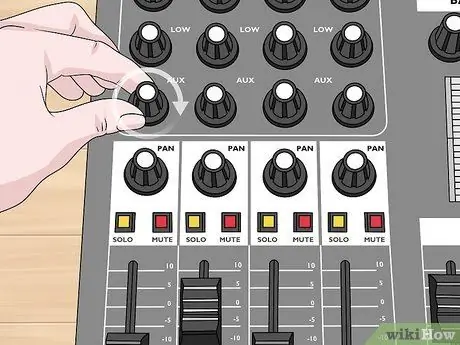
שלב 3. השתמש בערוץ העזר כדי "לשלוח" את אות השמע למקור אחר
ערוצי עזר פועלים ביעילות לשליחת עותקי שמע לרמקולים ספציפיים או הוספת אפקטים נוספים. חבר את כבל הרמקול או מחולל האפקטים של הצג ליציאה שכותרתה "AUX" במערבל השמע כדי להתחיל להשתמש ביציאת העזר. סובב את הכפתור שכותרתו "AUX" בערוץ שברצונך להזיז כדי להתאים את עוצמת הקלט של הכניסה.
- הקפד להשתמש בכפתור העזר התואם לערוץ העזר בו אתה משתמש.
- ניתן לשלוח ערוצי קול מרובים לערוץ עזר אחד.
- לדוגמה, אתה יכול להשתמש בערוץ העזר לזמרים שרוצים לשמוע את צלילי התופים והגיטרות דרך הרמקולים של הצג, כך שהם לא יאבדו קצב תוך כדי הופעה.






